Допоможіть розробці сайту, ділитися статтею з друзями!
 Добрий день.
Добрий день.
Клавіатура ноутбука перестає працювати так само часто, як і клавіатура звичайного стаціонарного комп'ютера. Правда, якщо клавіатуру звичайного ПК легко і швидко можна від'єднати і підключити нову (хоча б для перевірки), то з ноутбуком трохи складніше …
Взагалі, причин, за якими не працює клавіатура на ноутбуці досить багато. У цій невеликій статті я хочу розібрати найпоширеніші.
1. Установка несправності …
Якщо клавіатура перестала працювати раптово, без будь-яких серйозних причин (наприклад, падіння пристрою) - то перше, що я рекомендую зробити - це перевірити, «чи повністю вона не працює» або тільки в Windows?
Справа в тому, що деякі віруси і особливо драйвера (наприклад, на Bluetooth) при збої можуть призвести до відключення тачпада і клавіатури. Найшвидший спосіб це перевірити - зайти в BIOS.
Як увійти в BIOS (клавіші входу) -
Якщо ви увійшли в BIOS і клавіші там працюють - то швидше за все причина несправності в Windows. В цьому випадку можна спробувати завантажитися в безпечному режимі (або за допомогою LiveCD) і перевірити, чи працює клавіатура. Якщо працює - причина в Windows 99, 99%! В цьому випадку, одним з найпростіших варіантів вирішення проблеми - це переустановка Windows (або пошук збійного драйвера, можна дізнатися в диспетчері пристроїв).
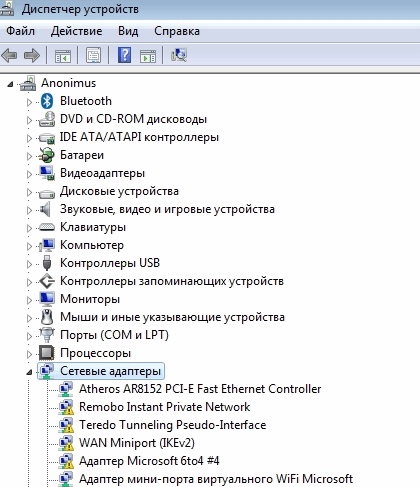
Диспетчер Пристроїв: відсутні драйвера.
Якщо в BIOS ви не ввійшли - клавіатура не працює повністю і справа тут не в драйверах або збої Windows. У цьому випадку рекомендую спробувати підключити до USB порту мишку та клавіатуру і подивитися на їх працездатність. Якщо вони так само не будуть працювати - проблема може бути в згорілому чипі на мат. платі (без сервісного центру вже не обійтися).
2. Проблема з драйверами.
Як вже сказав вище - дуже популярна причина відмови клавіатури. Виникає в більшості випадків через драйверів на USB і Bluetooth. Щоб розв'язати цю проблему: можна відкотити систему (відновити), якщо є контрольні точки відновлення; видалити збійні драйвера; перевстановити Windows.
1. Відновлення системи
Переходьте в панель управління і запускаєте відновлення (в Windows 8/7: Панель керування \ Всі елементи панелі керування \ Відновлення).
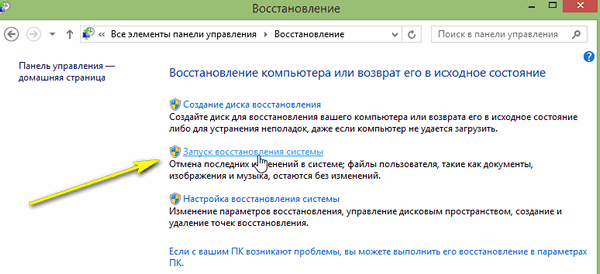
Так само можна запустити відновлення через завантажувальну флешку (про відновлення більш детально :).
2. Видалення / установка драйверів
Про це у мене на блозі є кілька непоганих статей. Наведу тут посилання на них. У загальному випадку потрібно: видалити повністю збійні драйвера, а потім завантажити драйвера з офіційного сайту виробника пристрою.
Видалення драйверів:
Оновлення драйвера:
3. Перевстановлення Windows
Установка Windows 8 з флешки:
Перевстановлення Windows 7 замість Windows 8:
3. У порядку чи акумулятор …
Справа в тому, що деякі моделі ноутбуків через специфічну конструкції, можуть не зовсім коректно працювати з акумулятором. Тобто якщо він підключений до ноутбука і розряджений (або просто не працює) - то клавіатура може перестати працювати. Це легко перевірити, якщо відключити акумулятор від ноутбука і підключити його до мережі.
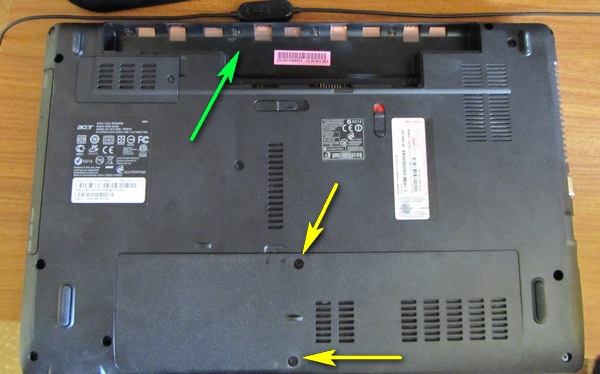
Ноутбук: вид знизу (зелена стрілка вказує на місце під акумулятор).
4. В порядку чи шлейф …
Якщо тачпад на ноутбуці працює, що підключається клавіатура і мишка до USB так само працюють - можливо справа в шлейфі: він міг просто відійти (або через не щільного контакту, або при переміщенні пристрою). Так само шлейф від клавіатури міг бути неправильно приєднаний, якщо ви недавно знімали клавіатуру (наприклад, при чищенні ноутбука, та й взагалі при розбиранні пристрою).
Так само не виключений і перелом (перегин) шлейфу (це може бути через невдалу конструкцію ноутбука.

Клавіатура ноутбука: шлейф для підключення до пристрою.
Важливо! Щоб зняти * клавіатуру з ноутбука, зверніть увагу на її контур: зверху і знизу (іноді і з лівої і правої) сторін будуть невеликі засувки. Їх зручно підчепити звичайний викруткою, а потім акуратно зняти клавіатуру. Діяти потрібно не кваплячись, шлейф в деяких моделях досить тонкий і пошкодити його - справа дуже просте. Якщо до цього ніколи не розбирали свій ноутбук - напевно, варто звернутися в сервісний центр.
* До речі, в деяких моделях ноутбуків - зняти клавіатуру не так просто, потрібно попередньо відкрутити додаткове кріплення.
5. Якщо не працює кілька клавіш
При попаданні пилу (або дрібних частинок, крихт) під клавіші - вони можуть перестати спрацьовувати. Досить часта причина непрацездатності окремих клавіш на клавіатурі. Боротьба з цією напастю проста: виробляти чистку від пилу і не брати пристрій на кухню (як багато це люблять робити …).
6. Залита клавіатура
Якщо на поверхню клавіатури пролити рідина містить цукор або сіль (наприклад чай або лимонад, сік) - то почнеться процес корозії. До речі, через це може вийти з ладу не тільки клавіатура, а й материнська плата і ін. Пристрої ноутбука.
Дії при залиття:
- Відключити від харчування повністю і як можна швидше (вийняти акумулятор з корпусу пристрою, відключити блок живлення);
- Перевернути пристрій: щоб рідина вся витекла;
- Не вмикати пристрій до повної просушки (зазвичай 1-2 діб).
- Бажано показати пристрій в сервісному центрі. Справа в тому, що якщо навіть пристрій і буде працювати після включення, не виключений процес корозії, який міг початися. І незабаром, ноутбук може вийти з ладу (тим більше, якщо були пролиті «агресивні» рідини: кава або чай з цукром, кока-коли, пепсі, соки і т.д.).
6. Тимчасові заходи
На мій погляд є 2 дієвих способу тимчасового вирішення проблеми.
1) Підключення клавіатури до USB порту (якщо, звичайно, вони працюють).
2) Включення екранної клавіатури (особливо виручить, якщо у вас не працює 1-2 клавіші, які час від часу потрібно натискати).
Як включити екранну клавіатуру? Перейдіть в «Панель управління \ Спеціальні можливості \ Спеціальні можливості«, потім включіть її.
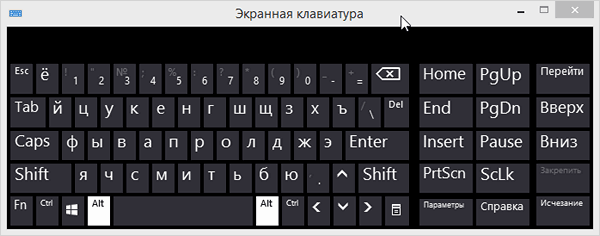
Всього доброго!